Chi ha sviluppato Call Of Duty Vanguard: Uno sguardo ai creatori del gioco
Chi ha realizzato Call Of Duty Vanguard? Call of Duty Vanguard, l’ultimo capitolo della famosa serie di sparatutto in prima persona, è stato …
Leggi l'articolo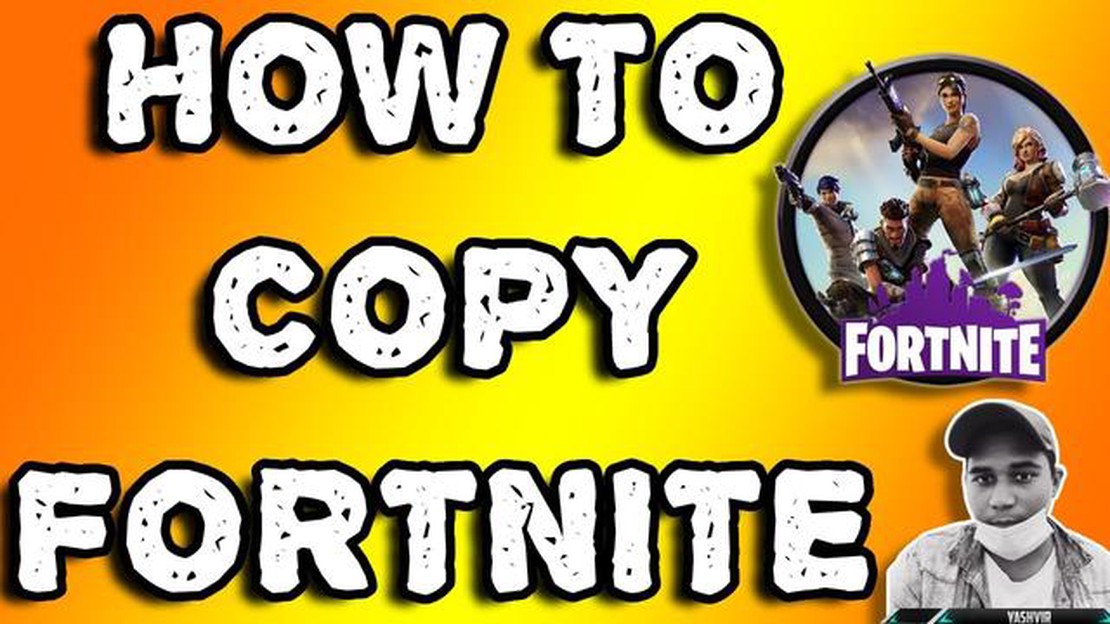
Fortnite è uno dei giochi multiplayer online più popolari e, se avete intenzione di giocarci su un altro computer, vi starete chiedendo come trasferirlo senza dover scaricare di nuovo l’intero gioco. Fortunatamente, esiste un modo per copiare Fortnite da un PC all’altro, in modo da risparmiare tempo ed evitare di consumare la banda internet.
Ecco una guida passo passo su come copiare Fortnite da un PC a un altro:
Fase 1: Individuare la cartella di installazione di Fortnite
La prima cosa da fare è trovare la cartella di installazione di Fortnite sul PC attuale. Per impostazione predefinita, di solito si trova nella cartella Programmi. Una volta individuata, aprite la cartella e cercate la cartella “FortniteGame”.
Fase 2: copiare la cartella FortniteGame
Successivamente, è necessario copiare la cartella “FortniteGame” su un dispositivo di archiviazione esterno, come un’unità USB o un disco rigido esterno. Assicuratevi di avere abbastanza spazio sul dispositivo di archiviazione per ospitare i file di gioco.
Fase 3: Trasferire la cartella FortniteGame sul nuovo PC
Una volta che la cartella “FortniteGame” si trova sul dispositivo di archiviazione esterno, collegarlo al nuovo PC. Aprire il dispositivo di archiviazione e copiare la cartella “FortniteGame” nella cartella Programmi del nuovo PC. Se richiesto, consentire al computer di sovrascrivere eventuali file esistenti.
Fase 4: Avviare Fortnite sul nuovo PC
Una volta completato il trasferimento, è possibile avviare Fortnite sul nuovo PC. Il gioco dovrebbe avviarsi come di consueto ed è possibile accedere con l’account esistente per riprendere il gioco da dove si era interrotto.
Seguendo questi passaggi, è possibile copiare facilmente Fortnite da un PC all’altro senza dover scaricare nuovamente l’intero gioco. In questo modo potrete risparmiare tempo e assicurarvi di non superare il vostro limite di banda internet. Ora potete continuare a giocare a Fortnite senza problemi sul vostro nuovo computer!
Se volete trasferire i file di gioco di Fortnite da un PC a un altro, seguite queste istruzioni passo passo per garantire un processo fluido e di successo.
Leggi anche: Come ottenere un Espeon in Pokemon Go: guida passo passo15. Collegare il dispositivo di archiviazione esterno al nuovo PC.
16. Aprire Esplora file sul nuovo PC e spostarsi sul dispositivo di archiviazione esterno.
Leggi anche: Semplici passi per collegare Clash of Clans a Facebook [Nome del sito web].17. Aprite la cartella “Fortnite Backup” e selezionate tutti i file e le cartelle al suo interno. 18. Copiare i file e le cartelle selezionati. 19. Andate nella posizione in cui volete installare Fortnite sul nuovo PC (ad esempio, la cartella “Program Files” o “Program Files (x86)” nell’unità C:). 20. Incollate i file e le cartelle copiate nella posizione desiderata. Anche in questo caso, l’operazione potrebbe richiedere del tempo, a seconda delle dimensioni dei file di gioco. 21. Eseguire Fortnite sul nuovo PC: 22. Una volta completato il trasferimento dei file, avviare il Launcher di Epic Games sul nuovo PC. 23. Accedere al proprio account Epic Games (o creare un nuovo account se non se ne possiede uno). 24. Nel Launcher di Epic Games, fare clic sulla scheda “Libreria”. 25. Alla voce “Giochi installati” dovrebbe essere elencato Fortnite. In caso contrario, fare clic sull’icona di aggiornamento per eseguire una scansione dei giochi installati. 26. Fare clic sul pulsante “Installa” accanto a Fortnite. L’Epic Games Launcher verificherà i file del gioco e scaricherà gli aggiornamenti mancanti. 27. Una volta completata l’installazione, è possibile avviare Fortnite e iniziare a giocare sul nuovo PC. I progressi e gli acquisti effettuati nel gioco dovrebbero essere conservati.
Seguendo queste istruzioni passo dopo passo, potrete copiare Fortnite da un PC a un altro, assicurando una transizione senza problemi e senza dover riscaricare l’intero gioco.
Prima di iniziare a copiare Fortnite da un PC a un altro, ci sono alcune cose da fare per garantire un processo senza intoppi:
Seguendo questi passaggi, sarete ben preparati a copiare Fortnite da un PC all’altro senza problemi imprevisti. Una volta completati questi preparativi, potete procedere con le fasi successive del processo di copia.
Se volete trasferire i vostri file di gioco di Fortnite da un PC a un altro, seguite la guida passo passo che segue:
*Nota: è importante copiare l’intera cartella di Fortnite, poiché contiene tutti i file di gioco e le configurazioni necessarie. Senza la cartella completa, il gioco potrebbe non funzionare correttamente.
Seguendo questi passaggi, è possibile copiare facilmente Fortnite da un PC all’altro, consentendo di continuare a giocare senza dover scaricare nuovamente il gioco.
Sì, è possibile copiare Fortnite da un PC a un altro.
Il modo più semplice per copiare Fortnite su un altro PC è utilizzare un dispositivo di archiviazione esterno, come un’unità USB.
No, non è necessario reinstallare Fortnite sul nuovo PC se si copiano correttamente i file di gioco.
I passaggi per copiare Fortnite su un altro PC sono: 1. Individuare la cartella di installazione di Fortnite sul PC attuale. 2. Copiare l’intera cartella di Fortnite su un dispositivo di archiviazione esterno. 3. Collegare il dispositivo di archiviazione esterno al nuovo PC. 4. Incollare la cartella Fortnite nella posizione desiderata sul nuovo PC. 5. Avviare Fortnite dal nuovo PC e accedere al proprio account.
Sì, è possibile utilizzare un servizio di cloud storage, come Dropbox o Google Drive, per copiare Fortnite su un altro PC. Basta caricare la cartella di Fortnite sul cloud storage e poi scaricarla sul nuovo PC.
Sì, è possibile trasferire i progressi e le impostazioni di Fortnite sul nuovo PC copiando alcuni file, come la cartella “Save” e il file “GameUserSettings.ini”.
Se si riscontrano problemi durante la copia di Fortnite su un altro PC, si può provare a verificare i file di gioco, aggiornare i driver grafici o contattare il supporto di Fortnite per ulteriore assistenza.
Chi ha realizzato Call Of Duty Vanguard? Call of Duty Vanguard, l’ultimo capitolo della famosa serie di sparatutto in prima persona, è stato …
Leggi l'articoloDove trovare Applin Pokemon Spada? Se state giocando a Pokemon Spada e volete catturare un Applin, siete fortunati! Questo adorabile Pokemon mela può …
Leggi l'articoloQuante persone puoi avere nella tua lista amici su Brawl Stars? Brawl Stars è un popolare gioco multiplayer online sviluppato da Supercell. Una delle …
Leggi l'articoloDove posso trovare l’erba viola a Genshin Impact? Se state giocando a Genshin Impact, probabilmente vi sarete imbattuti nella bellissima Erba Viola. …
Leggi l'articoloCome cancellare l’account di Pokemon Go? Siete stanchi di giocare a Pokemon Go? O forse volete semplicemente ricominciare da capo con un nuovo …
Leggi l'articoloCome trovare il valore delle carte Pokemon? Collezionare le carte dei Pokémon è diventato un hobby popolare sia tra i bambini che tra gli adulti. Con …
Leggi l'articolo